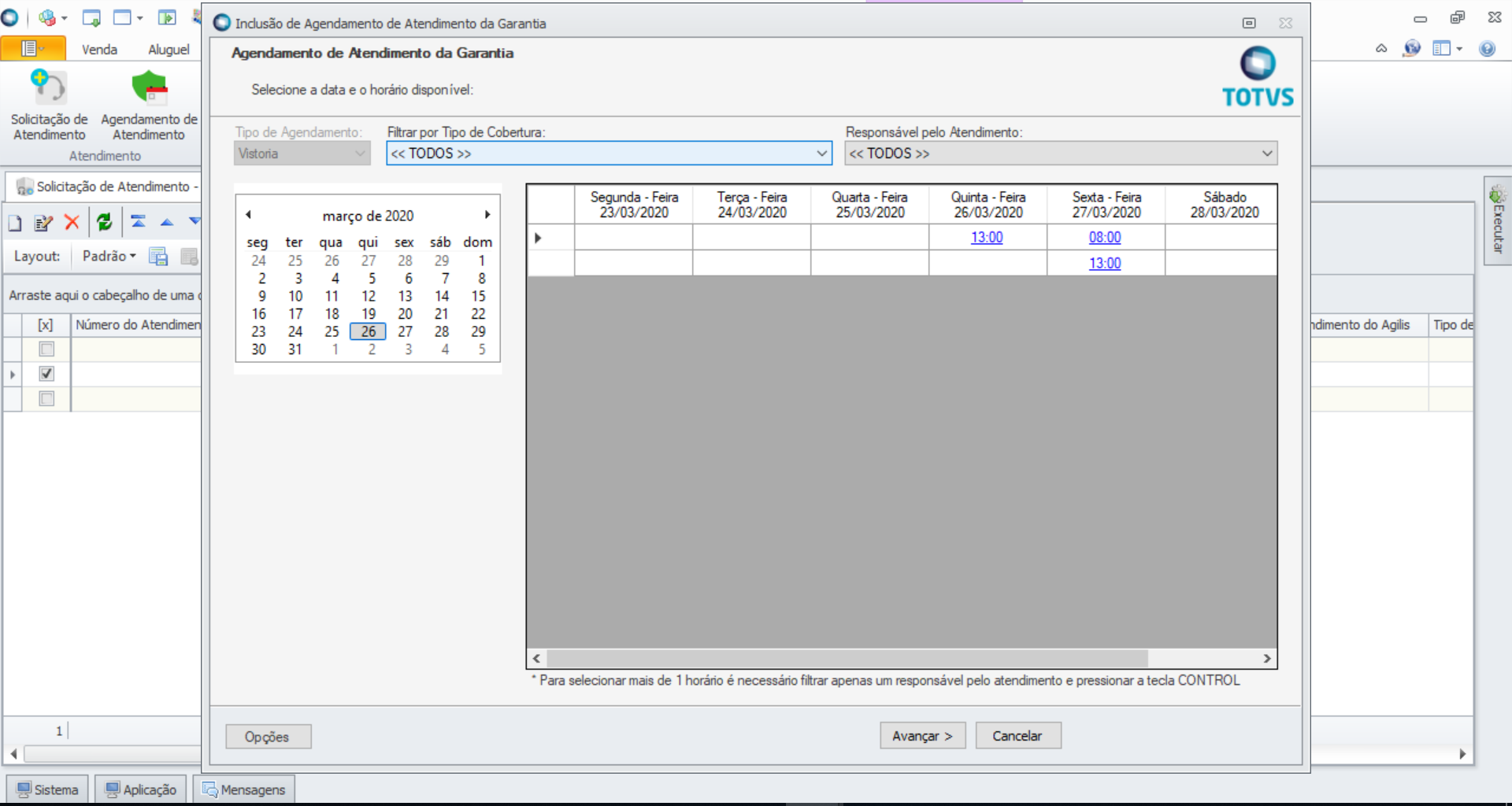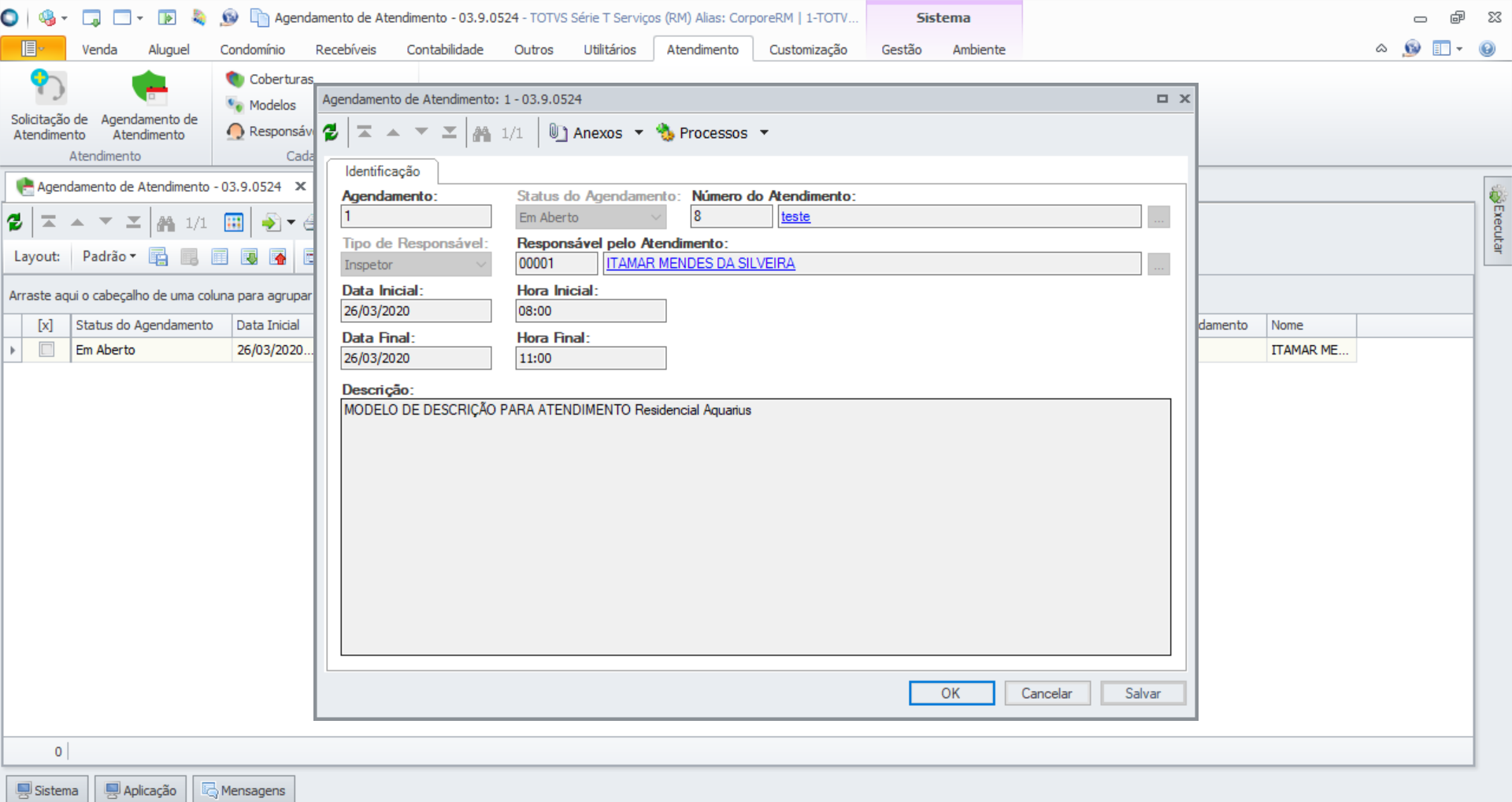Agendamento de Atendimento
Nessa tela aparecerão todos os agendamentos do TOTVS Incorporação, referentes à todas solicitações cadastradas.
Os campos existentes são os mesmos da tela de anexo de agendamento da solicitação.
Aba Identificação
Agendamento
Código identificador do agendamento. Campo auto incremental.
Status do Agendamento
Informa a situação atual do agendamento, são eles: Em aberto, Concluído, Cancelado e Improdutivo.
Data Inicial
Marca a data em que foi iniciado o serviço agendado.
Hora inicial
Marca a hora em que foi iniciado o serviço agendado.
Data Final
Mostra a data de término do Serviço agendado.
Hora Final
Mostra a data de término do Serviço agendado.
Número do Atendimento
Mostra a solicitação que foi vinculada ao agendamento.
Responsável pelo Atendimento
Usuário do sistema que realizou ou irá realizar o atendimento/inspeção.
Tipo de Responsável
Mostra se o responsável é um inspetor ou atendente.
Descrição
Mostra o detalhamento do incidente e observações do agendamento.
Observação: Nesse campo podem ser usados os Mnemônicos.
Importante
Foi liberado a opção de edição dos campos 'Status do Agendamento' e 'Descrição' para que seja feita a atualização do agendamento. Vale ressaltar que atendimentos com o status Concluído ou Cancelado não poderão sofrer edição.
Publicação dos agendamentos na Agenda
O RM permite que as visões de dados sejam publicadas na sua própria agenda, transformadas em compromissos.
A partir da tela de Agendamento é possível exportar os dados para a agenda, informando a data do compromisso e uma breve descrição.
- Para exportar os dados acesse o menu Exportar -> Publicar na Agenda.
- Como data de Compromisso escolha a opção Período de Agendamento.
- Na próxima tela dê um nome para a fonte de dados e escolha qual campo será a descrição do Compromisso. Sugestão: Campo Descrição.
- Execute o processo e abra a agenda. Todos os compromissos gerados pelo agendamento aparecerão.
A agenda mostrará todos os compromissos referentes a todos os usuários do Sistema da coligada.
Filtro por Perfil
Para uma melhor visualização, se necessário, pode-se criar um filtro por perfil. Neste filtro utilizamos as variáveis de contexto para que apareçam somente os compromissos do usuário logado por exemplo, ou que apareçam apenas compromissos em aberto.
No anexo do cadastro de perfil pode ser incluído este filtro.Basta utilizar a tabela XAGENDAMENTOGARANTIA, escolher a coligada e criar a sentença para o filtro.
Exemplo de filtro (Compromissos não cancelados do usuário corrente):
Código do Usuário = $CODUSUARIO E Status do Agendamento <> 2 (Diferente de Cancelado).
Informações Complementares |
Coberturas do Agendamento de Atendimento
Como Fazer |
Veja Também |
Para saber como exportar um compromisso para a Agenda do RM, veja em:
Agenda
Exportar Visão
Para saber mais sobre como criar filtros por perfil utilizando variáveis de contexto, veja o link abaixo: